# 显存调整操作指南
## ▌基础概念:什么是UMA显存?
UMA(Unified Memory Architecture)是AMD集成显卡使用的内存分配技术,它允许集成显卡「从系统内存中划分一部分作为显存使用」。合理设置UMA大小对性能有显著影响。
### 📌 显存调整的影响
| 显存设置 | 优势 | 潜在问题 |
|---|
| 增大显存 | 提升图形处理能力,游戏流畅度提高 | 系统可用内存减少 |
| 减小显存 | 释放更多系统内存给其他程序 | 图形性能可能下降 |
---
## ▌显存调整操作指南
### 1️⃣ 进入BIOS界面
1. 关闭电脑
2. 按下电源按钮启动
3. 当屏幕出现品牌LOGO时,**迅速按下Del键[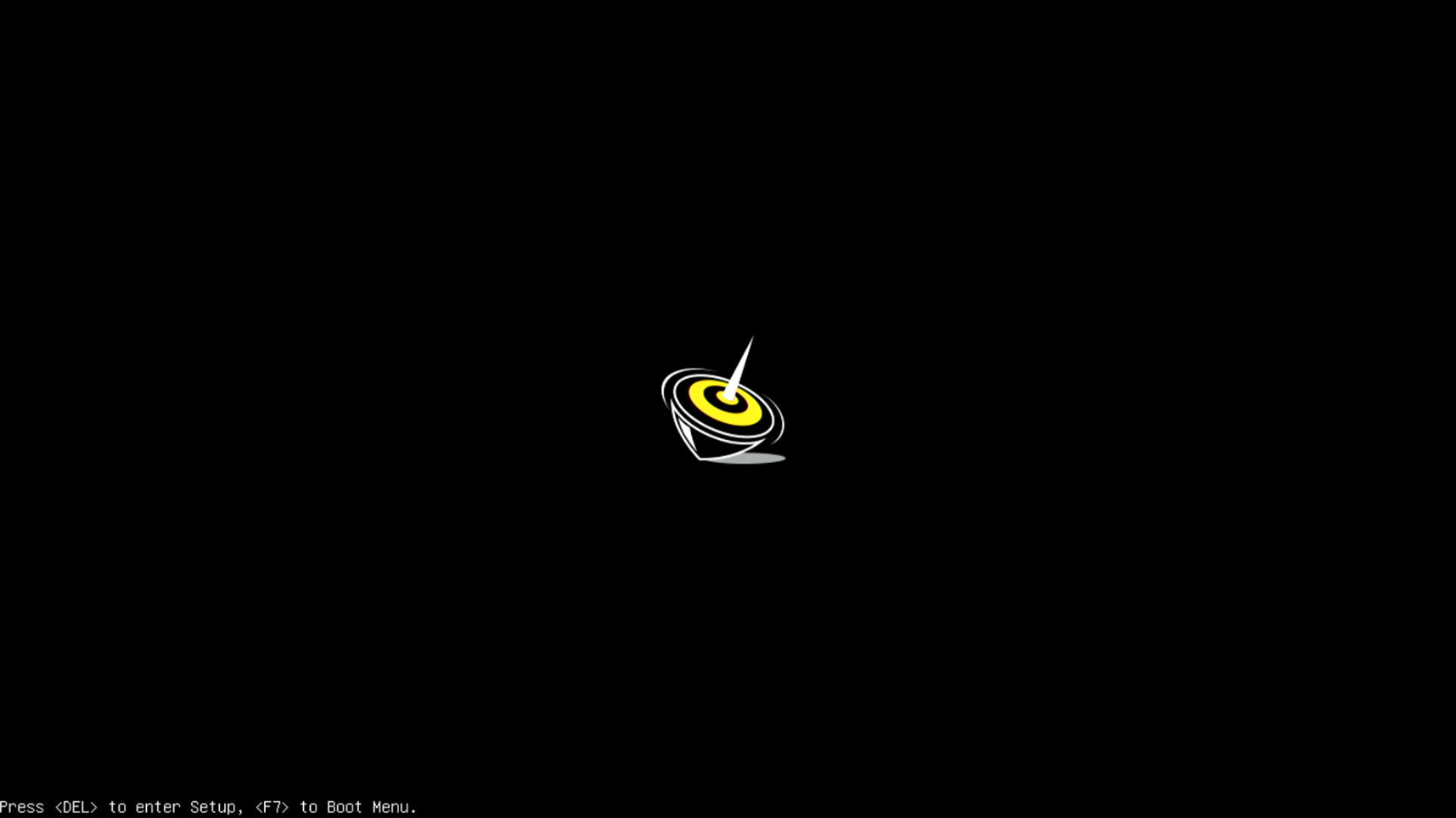](https://doc.bee-link.com.cn/uploads/images/gallery/2025-05/Tnu1.png)**> 💡 不同主板可能使用不同按键(F2/F10/F12),零刻主板为Delete
### 2️⃣ 修改显存设置
1. 使用方向键导航至【Advanced】选项卡
2. 找到并进入【AMD CBS】选项[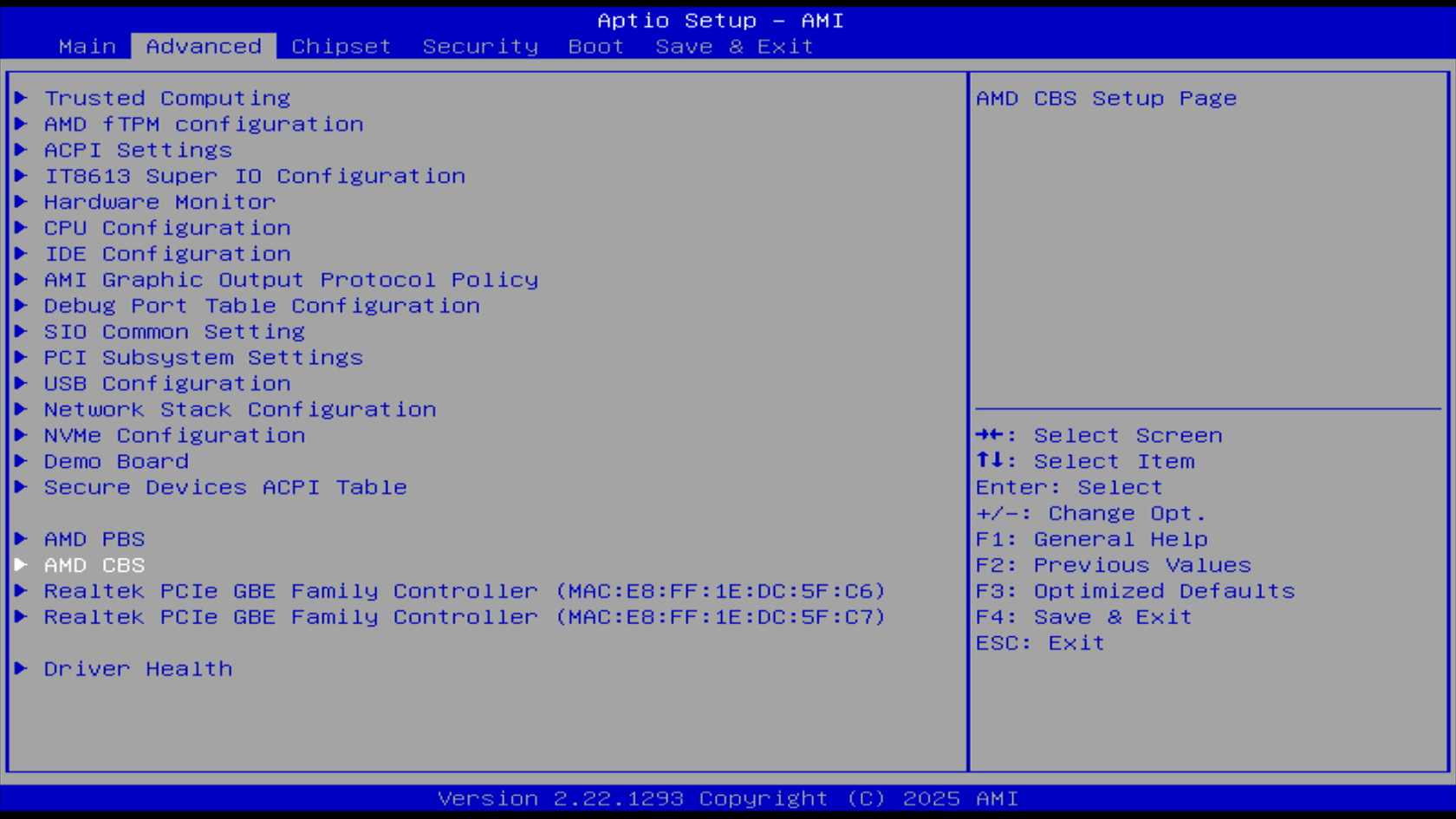](https://doc.bee-link.com.cn/uploads/images/gallery/2025-05/h3I2.png)
3. 选择【NBIO Common Options】[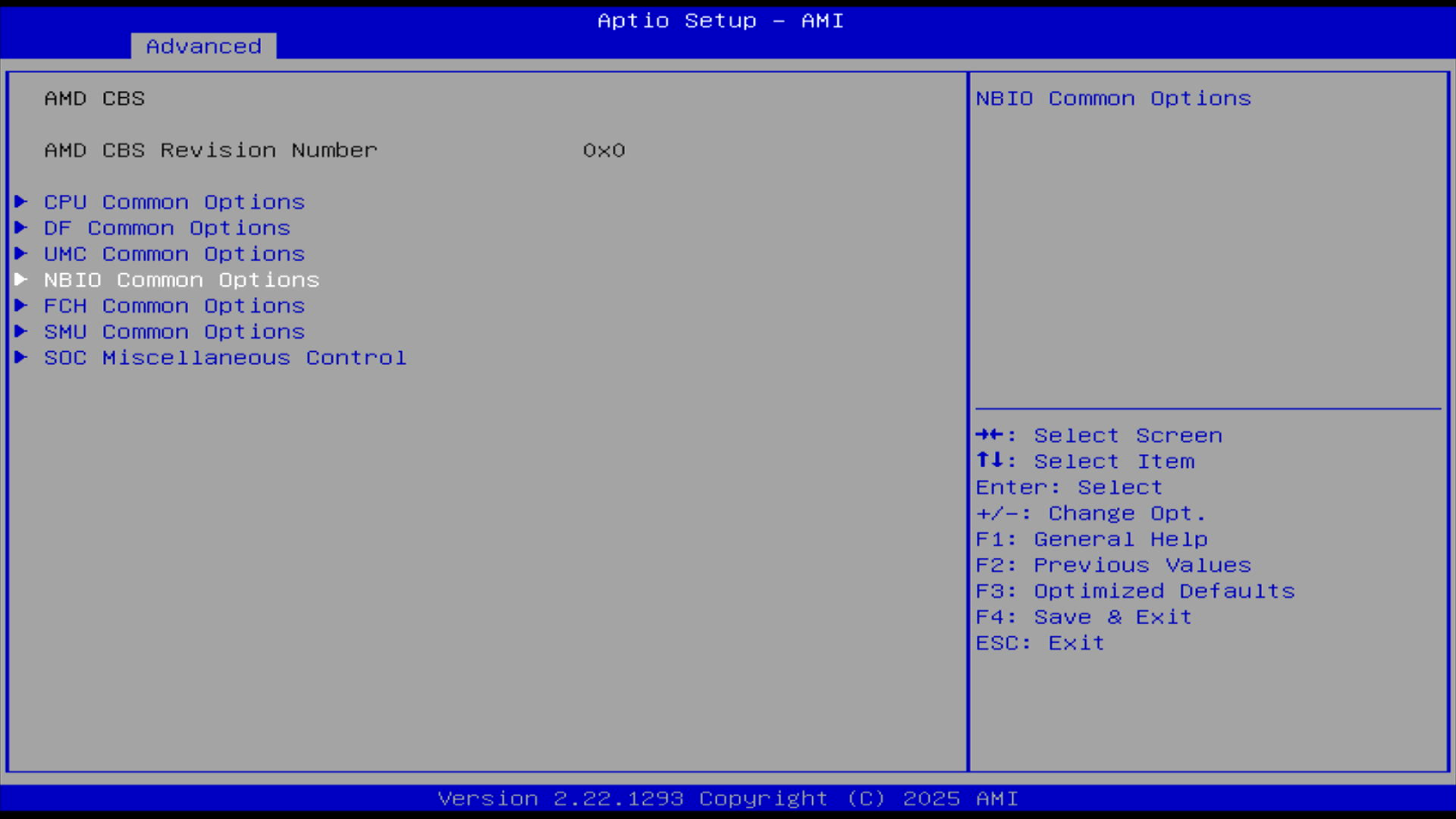](https://doc.bee-link.com.cn/uploads/images/gallery/2025-05/Z1K3.png)
4. 进入【GFX Configuration】[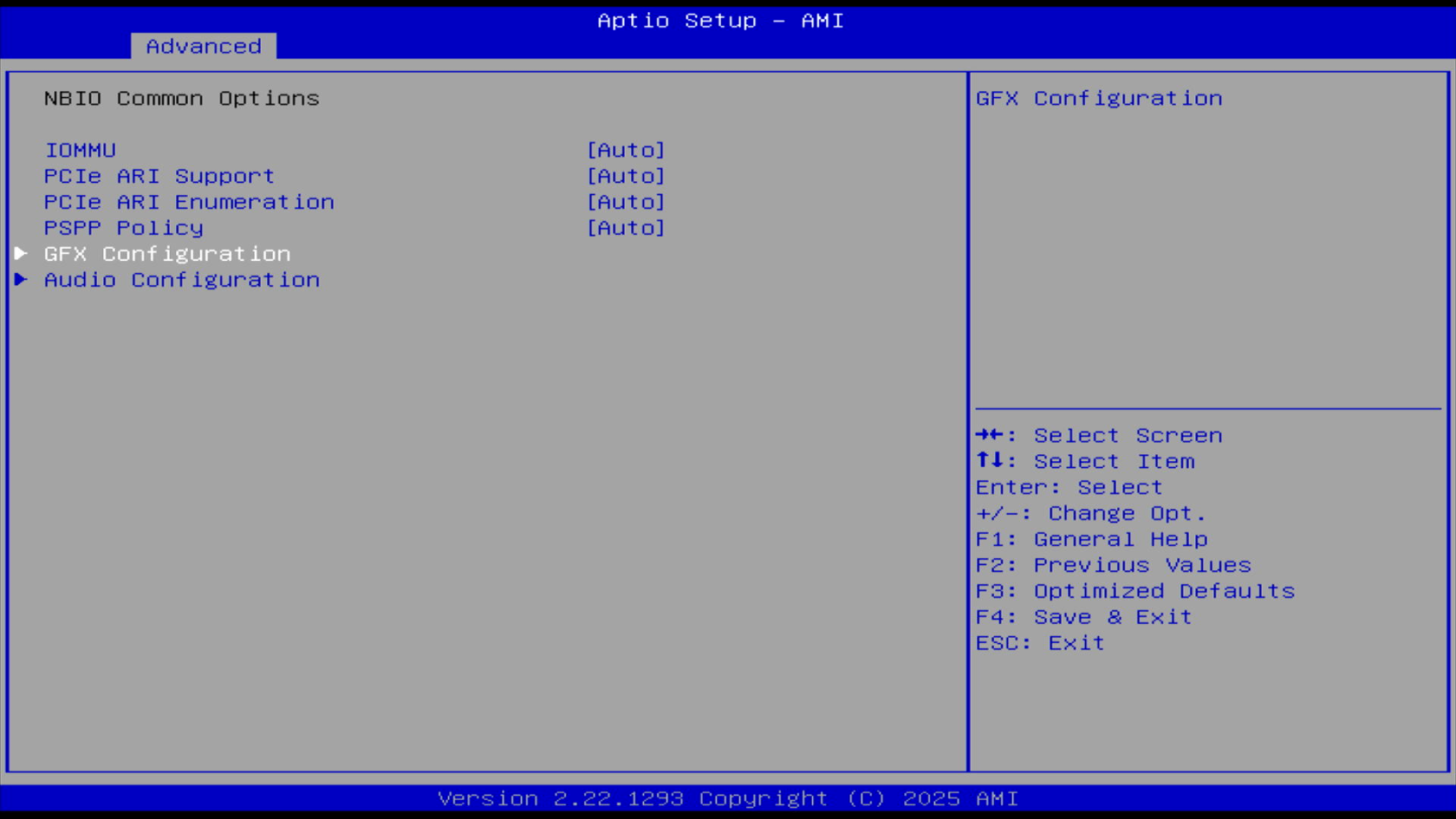](https://doc.bee-link.com.cn/uploads/images/gallery/2025-05/5Gd4.png)
5. 找到【UMA Frame buffer Size】选项(默认为4G)[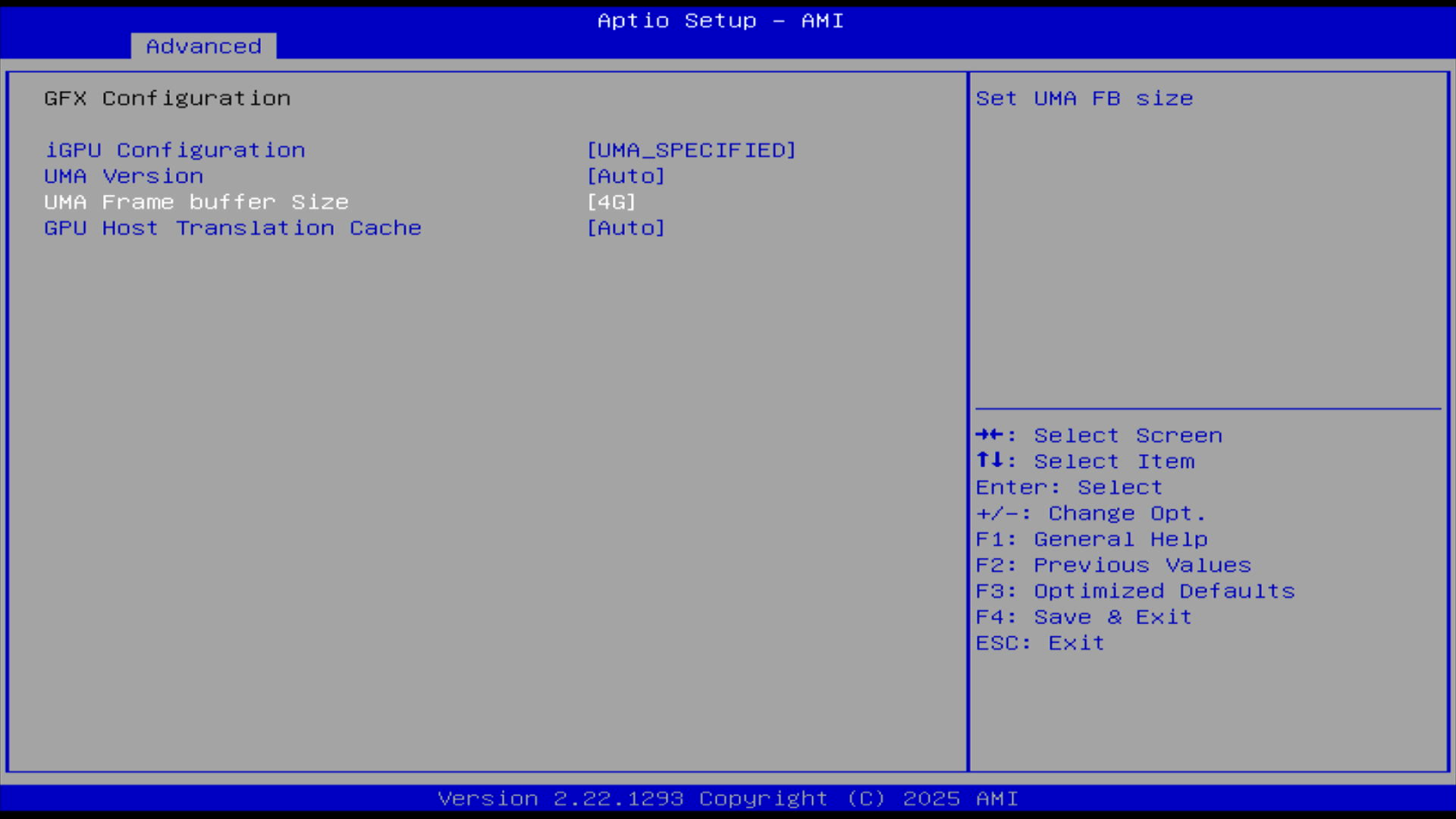](https://doc.bee-link.com.cn/uploads/images/gallery/2025-05/5.png)
6. 按Enter键,在弹出的选项中调整显存大小:
- 1G (适合基本办公)
- 2G (适合轻度设计)
- 4G (适合中等游戏)
- 8G (适合高强度图形处理)[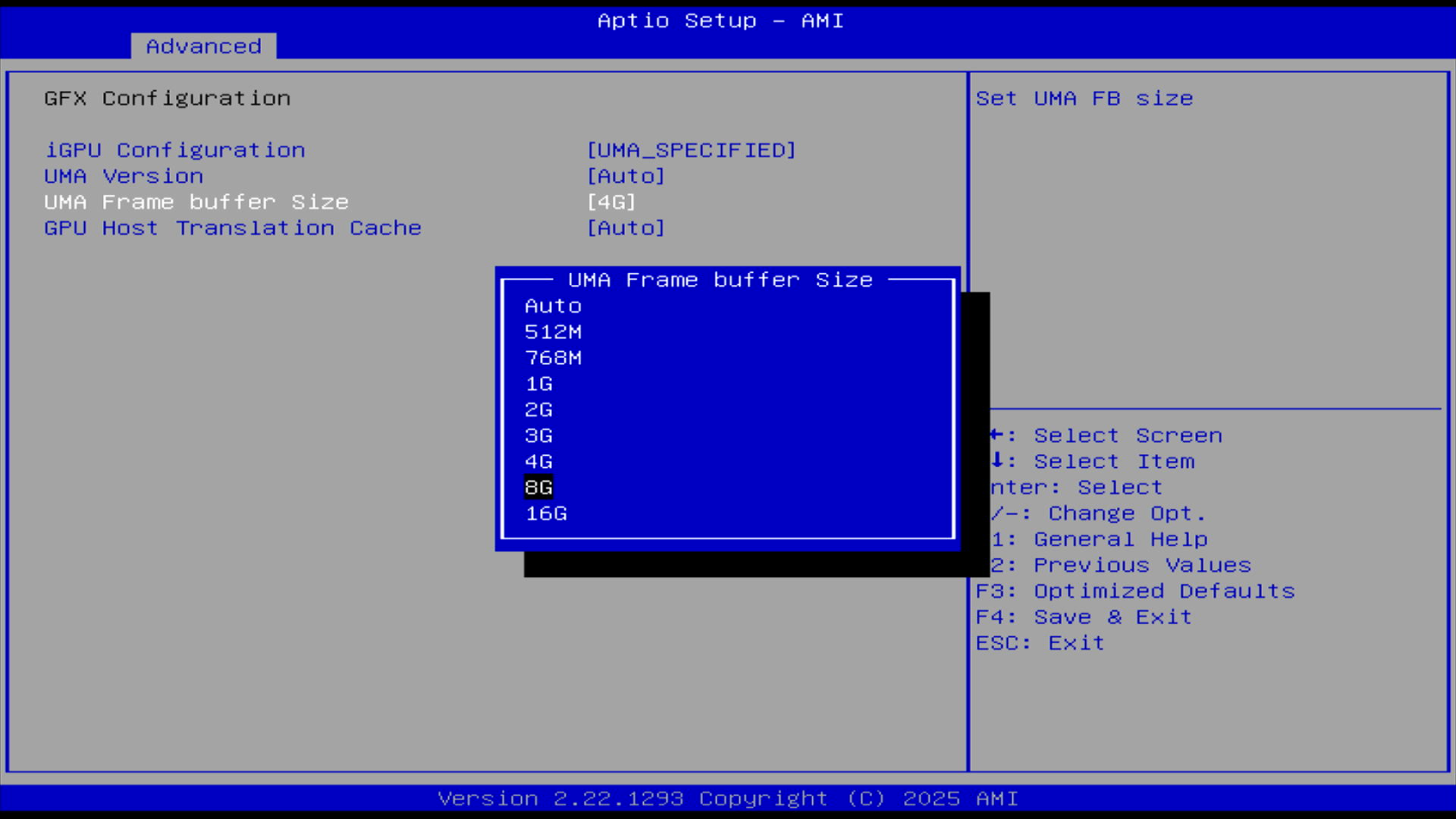](https://doc.bee-link.com.cn/uploads/images/gallery/2025-05/6.png)
### 3️⃣ 保存并退出
1. 按【F4】键
2. 选择【Y】确认保存更改
3. 系统将自动重启并应用新设置[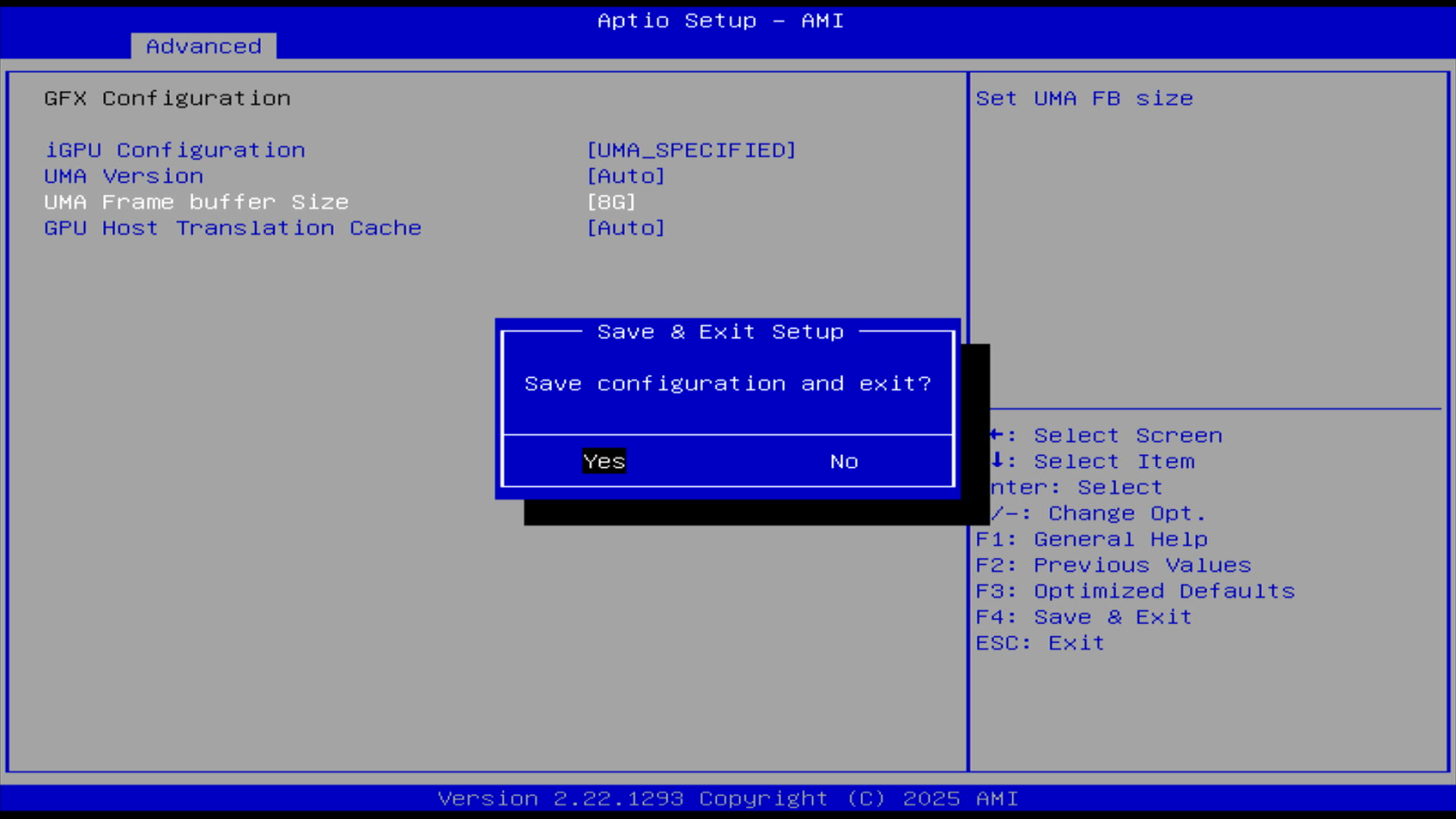](https://doc.bee-link.com.cn/uploads/images/gallery/2025-05/7.png)
---
## ▌根据使用场景选择最佳显存大小
```markdown
[最佳显存配置参考]
🖥️ 普通办公/网页浏览:1-2G
🎬 视频剪辑/平面设计:4G
🎮 游戏/3D建模:4-8G (取决于游戏要求)
```
### 📌 重要提示
- 显存过大会减少系统可用内存,请根据总内存合理分配
- 调整后如遇系统不稳定,可重新进入BIOS恢复默认设置
---
## ▌性能测试与验证
调整完成后,建议使用以下方法验证显存变更是否生效:
1. 在Windows中右键点击【此电脑】→【属性】→【设备管理器】→【显示适配器】,查看显卡属性
2. 使用专业软件如GPU-Z检测实际显存大小
3. 运行您的目标应用程序,观察性能改善情况
如需恢复默认设置,可在BIOS中按F3加载默认配置